Nếu máy tính của bạn phát ra tiếng ồn hơi lớn ngay cả khi bạn không chạy bất kỳ chương trình nào đòi hỏi cấu hình cao, thì có thể điều chỉnh tốc độ quạt của máy tính. Có một số phương pháp để bạn có thể thay đổi tốc độ quạt, theo bài hướng dẫn dưới đây.
Điều chỉnh tốc độ quạt Windows bằng BIOS/UEFI
Lưu ý rằng các thiết lập cụ thể sẽ phụ thuộc vào hãng và kiểu máy bo mạch chủ trên máy tính.
Bước 1:
Chúng ta truy cập BIOS trên máy tính, sau đó nhấn chọn BIOS/UEFI Setup để truy cập.
Bước 2:
Trong BIOS, tìm các tùy chọn cấu hình liên quan đến quạt trong các menu như Smart Fan, Monitor, Overclocking, Advanced hoặc PC Health.
Bước 3:
Khi đó chúng ta lựa chọn tốc độ quạt như Silent, Standard, hoặc Turbo. Sau đó nhấn Save & Exit để lưu lại thay đổi.
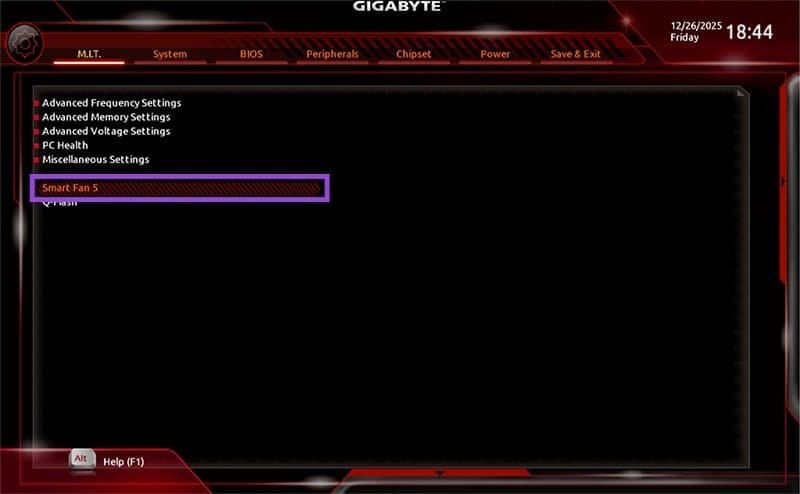
Điều khiển tốc độ quạt Windows qua công cụ bên thứ ba
Một số công cụ FanControl hoặc SpeedFan có thể cung cấp các tính năng tương tự như cài đặt BIOS nhưng có giao diện trực quan hơn. SpeedFan thường hữu ích hơn cho các bo mạch chủ cũ, FanControl thì được cập nhật thường xuyên.
Bạn tải FanControl theo link dưới đây.
https://getfancontrol.com/Nếu muốn dùng SpeedFan thì click vào link dưới đây.
Sau khi cài đặt phần mềm thì phụ thuộc vào phần cứng của bạn mà có tùy chọn điều chỉnh tốc độ quạt hay không.
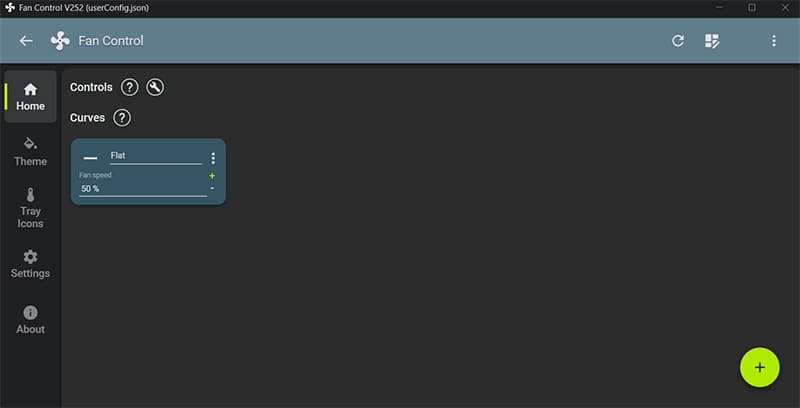
Sử dụng công cụ chuyên dụng của bo mạch chủ
Trong một số trường hợp, nhà sản xuất bo mạch chủ sẽ phát hành một công cụ OEM chuyên dụng để cung cấp cho bạn khả năng kiểm soát thiết bị tốt hơn.
Bạn mở System Infomation rồi tìm hãng sản xuất và kiểu máy bo mạch chủ. Sau đó tìm kiếm nhà sản xuất bo mạch chủ trên web và tải công cụ hỗ trợ, điều khiển chuyên dụng nếu có.
 Công nghệ
Công nghệ  AI
AI  Windows
Windows  iPhone
iPhone  Android
Android  Học IT
Học IT  Download
Download  Tiện ích
Tiện ích  Khoa học
Khoa học  Game
Game  Làng CN
Làng CN  Ứng dụng
Ứng dụng 
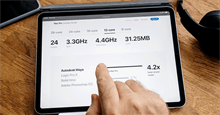







 Phần cứng
Phần cứng  Kiến thức sử dụng
Kiến thức sử dụng  Linh kiện máy tính
Linh kiện máy tính  CPU
CPU  RAM, Card
RAM, Card  Chuột & Bàn phím
Chuột & Bàn phím  Thiết bị mạng
Thiết bị mạng 









 Linux
Linux  Đồng hồ thông minh
Đồng hồ thông minh  macOS
macOS  Chụp ảnh - Quay phim
Chụp ảnh - Quay phim  Thủ thuật SEO
Thủ thuật SEO  Kiến thức cơ bản
Kiến thức cơ bản  Lập trình
Lập trình  Dịch vụ công trực tuyến
Dịch vụ công trực tuyến  Dịch vụ nhà mạng
Dịch vụ nhà mạng  Quiz công nghệ
Quiz công nghệ  Microsoft Word 2016
Microsoft Word 2016  Microsoft Word 2013
Microsoft Word 2013  Microsoft Word 2007
Microsoft Word 2007  Microsoft Excel 2019
Microsoft Excel 2019  Microsoft Excel 2016
Microsoft Excel 2016  Microsoft PowerPoint 2019
Microsoft PowerPoint 2019  Google Sheets
Google Sheets  Học Photoshop
Học Photoshop  Lập trình Scratch
Lập trình Scratch  Bootstrap
Bootstrap  Năng suất
Năng suất  Game - Trò chơi
Game - Trò chơi  Hệ thống
Hệ thống  Thiết kế & Đồ họa
Thiết kế & Đồ họa  Internet
Internet  Bảo mật, Antivirus
Bảo mật, Antivirus  Doanh nghiệp
Doanh nghiệp  Ảnh & Video
Ảnh & Video  Giải trí & Âm nhạc
Giải trí & Âm nhạc  Mạng xã hội
Mạng xã hội  Lập trình
Lập trình  Giáo dục - Học tập
Giáo dục - Học tập  Lối sống
Lối sống  Tài chính & Mua sắm
Tài chính & Mua sắm  AI Trí tuệ nhân tạo
AI Trí tuệ nhân tạo  ChatGPT
ChatGPT  Gemini
Gemini  Điện máy
Điện máy  Tivi
Tivi  Tủ lạnh
Tủ lạnh  Điều hòa
Điều hòa  Máy giặt
Máy giặt  Cuộc sống
Cuộc sống  TOP
TOP  Kỹ năng
Kỹ năng  Món ngon mỗi ngày
Món ngon mỗi ngày  Nuôi dạy con
Nuôi dạy con  Mẹo vặt
Mẹo vặt  Phim ảnh, Truyện
Phim ảnh, Truyện  Làm đẹp
Làm đẹp  DIY - Handmade
DIY - Handmade  Du lịch
Du lịch  Quà tặng
Quà tặng  Giải trí
Giải trí  Là gì?
Là gì?  Nhà đẹp
Nhà đẹp  Giáng sinh - Noel
Giáng sinh - Noel  Ô tô, Xe máy
Ô tô, Xe máy  Tấn công mạng
Tấn công mạng  Chuyện công nghệ
Chuyện công nghệ  Công nghệ mới
Công nghệ mới  Trí tuệ Thiên tài
Trí tuệ Thiên tài